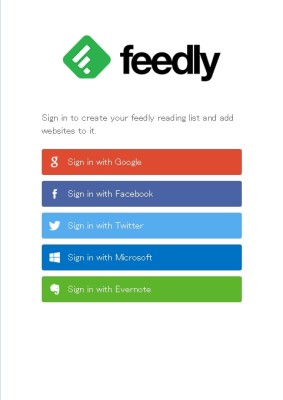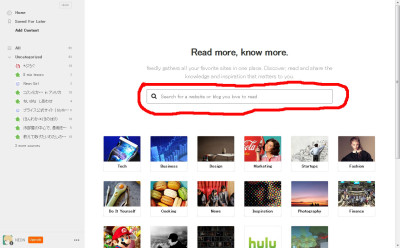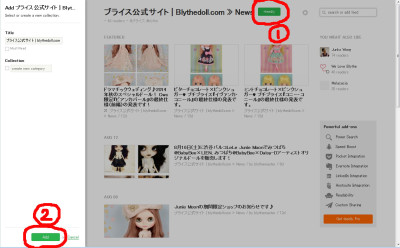アメブロ使ってる時はお気に入りのブログを読者登録することによって
マイページで最新の更新がチェックできたんですけど
こちらに引っ越してからはどうしたものかと考えてました。
LINK集は作ったけどRSSリーダーじゃないので
更新まではわからないんですよ。
それでいいRSSリーダーないかなって探したけど
日本だと今はLivedoorリーダーくらいかな?
人気があったgoogleリーダーはもうなくなってるし・・・・。
今はスマホからもチェックできるようなものが良いなということで
Feedlyを使い始めてみました。
Feedlyはスマホアプリもあるので同じアカウントでログインすれば
PCと連動してるし便利です~。
海外のサイトなので全部英語ですが使うのにそんなに難しいものでもないので
お気に入りブログの最新更新をチェックしたい人にお勧めです。
Feedlyの使い方
まずはこのURLにアクセス
画面右上にあるLoginボタンをクリック。
そうするとこんな画面が
Feedlyの登録はメアドではなく上記サービスのアカウントでログイン。
私はgoogleアカウントを使用しましたが
FacebookやTwitter、Microsoft、Evernoteでもいいです。
ログインしたら
中央にサーチ用のテキストボックスがあるのでここに登録したいブログのURL入れてEnterで
登録したいページが表示されます。
(この状態ではまだ登録ではないので、手順は後に書きます。)
FeedlyはRSSの専用URLじゃなくてブログそのままのURLでいいのです。
(あのRSSのURL、探すの面倒な時ありますよね・・・・)
RSSがわからないページも簡単に登録できるので
こんな使い方も。
例えば私だとブライス(Blythe)公式のニュースの更新を
いち早く知りたいのですが
TOPページじゃなく、ニュースのURL(http://www.blythedoll.com/news/)
これを先ほどのサーチボックスの所にURL貼り付けてEnter
すると下のような感じの画面に
丸で囲んだ①のFeedlyボタンをクリックした後
②のADDボタンクリックで登録完了。
こんな感じでお気に入りブログやウェブサイトの更新が知りたいページを
登録しておくのです。
ブログでカテゴリ分けしてあるところだと
特定のカテゴリのみを登録することもできるのかな?
コスメカテゴリのURLで登録すればコスメ情報だけ見れるとか
ドールカテゴリのURLで登録すればドール情報のみって感じで。
この辺は私もちょっと試してないのでわからないんですが
もしできるなら知りたい情報だけ閲覧できるので便利ですよね。
スマホアプリのFeedlyも入れて同じアカウントでログインすれば
いつでもお気に入りページの更新チェックできます。
アプリからブログ登録はしたことないのですが
基本は同じように登録したいURLで出来ると思います。
登録したブログのカテゴリ分けもできるので
詳しい使い方はこちらを参考に。
私のBlogは右サイドバーと記事の一番下にFeedlyボタン設置してますので
それをポチっとするだけで登録できるようになってます。
最近Feedlyボタン設置してるブロガーさん多いかも。